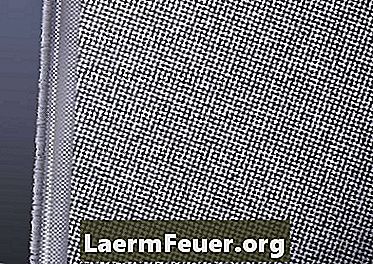
Conţinut
Camerele digitale și aplicațiile de editare a fotografiilor au revoluționat nu numai felul în care oamenii fac fotografii, ci și modul în care le folosesc. Mai mult decât trunchierea fotografiilor și remedierea defectelor, puteți utiliza aceste instrumente pentru a le schimba. De exemplu, dacă doriți să creați o imagine în care vă plasați într-un loc pe care nu l-ați vizitat niciodată, puteți utiliza cheia Chroma din aplicația gratuită Gimp pentru ao face.
instrucțiuni de ghidare
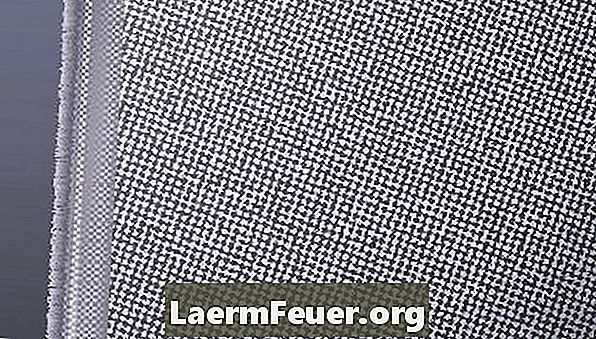
-
Luați o fotografie cu tine în picioare pe un fundal albastru sau verde, ca un perete vopsit sau o frunză. Nu trebuie să utilizați nimic care are aceeași culoare ca fundalul. Încărcați această fotografie pe computerul dvs.
-
Încărcați aplicația GIMP. Selectați "File" din meniu și alegeți "Open". Găsiți și deschideți fotografia pe care ați încărcat-o.
-
Selectați "Layer" din meniu, faceți clic pe "Transparency" și alegeți opțiunea "Add Alpha Channel".
-
Accesați bara de instrumente și alegeți "Selectați prin culoare". Faceți clic pe fundalul din imagine și faceți clic pe "Ștergeți".
-
Selectați "File" din meniu și alegeți "Save As". dați fișierului un nume și faceți clic pe "Salvați".
-
Deschideți o imagine în GIMP pe care doriți să o plasați. Selectați "Fișier" și "Deschidere ca straturi". Navigați și deschideți imaginea salvată la pasul 5. Utilizați instrumentele "Mutare" și "Scale" pentru a vă poziționa pe fundal. Salvați-vă munca.